MOXA串口服务器产品配置说明书
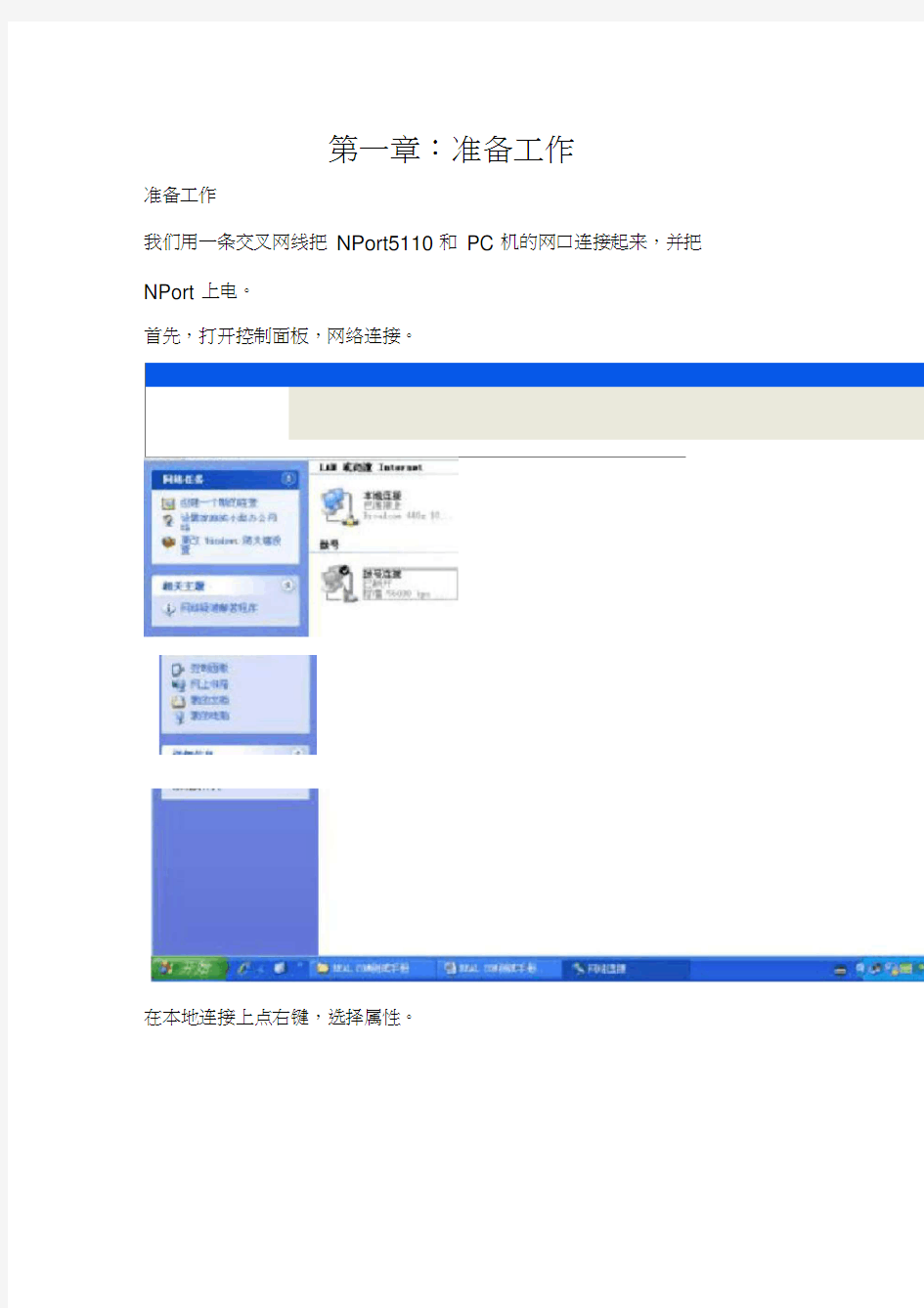
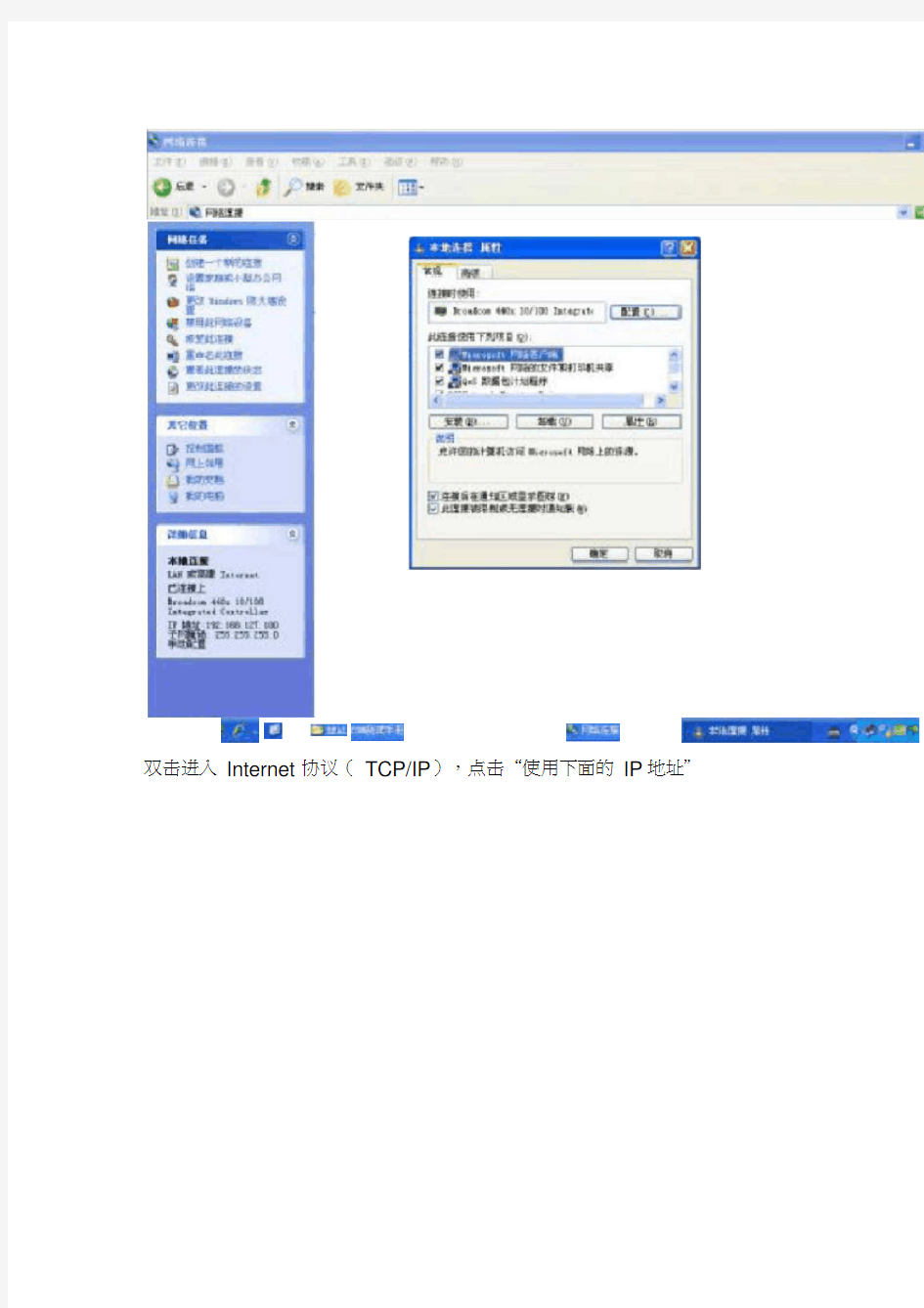
第一章:准备工作
准备工作
我们用一条交叉网线把NPort5110 和PC 机的网口连接起来,并把NPort 上电。
首先,打开控制面板,网络连接。
在本地连接上点右键,选择属性。
双击进入Internet 协议(TCP/IP),点击“使用下面的IP地址”
写入IP 地址和子网掩码,记住要和NPORT 的IP 地址在同一子网段内。如NPORT 默认IP
为;就需要把PC 机的IP 地址设为,
,最后一个数字不同即可。
*■f ?? I
Γ
<Λ1,nw
'ιBW m ??
i事号理sc
:Il n L■ ?-4 a:EUJW ■
??y?'rt
'Γ??-hL±
<7?m 41 '■ ?.?> -I' "< ? 7^
(Q W a M?Q ■.
?
L
Q UJ g 心
RTT l Ir-B IIfll j f *h* 4* *aτ 旳
?ΦH EP r円 5
TVi^
p?3i E
IPKY
Wmev?vMM≡m3 血aβ
宜山■■軽因
_■ +∣. 'ICimJ□IΓ4t S?5
∣?ΛJi^~1
-∣l3IBl
? Il
佇八?[诚∕?L %卄?卄T ■
≡^XIa I l?-J*?FΓ-Λ ?#
P ? ??Prt1?β? ,E讐" I人C?ιΓ?.i彌丹H IfIIj*!T:TfL=W It ^μtv4 M ? 厂匸∣ Wfg∣fc K * 3心..■ ? ■ >βWM 搜索NPort 打开NPort Administrator (可以在光盘的对应位置找到这个软件,安装好),点击Search,此时请确认网络防火墙已经关闭。 第二章:网络和串口参数配 rm Ww? 別I X?> HJlJ ■口『"护 ;M (Ir 1SW?1,A H7. A **LL* E ΣW -i2-∏ IQ W W .2 m 島 OW ?口GJ COYB(I Uretton ? 0 n*P□rt( S) Γ M* ≡(Mr > jT?3Jw I 知、Zfne ?Λttl*≡ff> *( Cjlf-Kj " 匸 i&t.lW I K e t ttfιl ? ?UeIeart>ιβ *■ eH ?n HeMeBLW O Mb 沁UO D ?* ?WAt ZI 环闿 ?∣NX ∏W^V _0曲初 -? ?E ??H ?TE IT SR 网 Q O gMd i 会搜索到我们的NPort5110,点击stop,停止搜索 网络参数配置双击右边空白处的NPort 设备,会出现以下界面,点击选择Network 选项卡,点击Modify 修改。可以看到以下界面: 我们可以在里面修改NPort的以下参数: IPAddress:IP地址。 Netmask:子网掩码。 Gateway:网关。 IP Configuration:可以配置为静态IP(Static),或者为DHC(P 动态IP)DNS Server1和2:DNS,域名解析服务器。 串口参数配置 点击Serial 选项卡,点击Modify 修改,双击端口进去,可以看到以下界面: 我们可以在里面修改以下参数: Baud Rate:波特率,NPort5000 系列只能支持标准波特率,如9600,115200bps 等。 Parity:校验。 None:无校验Even:偶校验。 Odd:奇校验。 Space:空。 Mark :标志。 Data Bits:数据位。 Stop Bits:停止位。 Flow Control:流量控制。 None:无流量控制。 XON/XOFF:软件流控。 RTS/CTS:硬件流控。 FIFO:64bit先进先出,为了降低CPU负载,提高设备性能。可以选择Enable启用,或Disable 禁用。 Interface:可选择RS232,RS422,RS485 2线,或者RS485 4线。 (NP5110 只能为RS232) 设置好后,点击OK,设置保存,设备重新启动。 第三章:操作模式设置 Real COM映射端口 打开NPort Administrator (可以在光盘的对应位置找到这个软件,安装好),点击Search,此 时请确认网络防火墙已经关闭。 * τj↑ΛUt Err 幵 :?W?t MflIF ?? ρ 0Aj ?*??? HJlrV ?修4? ■口① ?*◎ .ri CAittl 2 B?W" 火 ε≡ ?β* S Λ 1 N Φ3∣*B J UX ? M ?L t??weτa ζ?tt?i , 、印Xjf ? ? ?E ? -「??。川j 会搜索到我们的NPort5110,点击stop,停止搜索 双击右边的5110,选择Operating Mode 选项卡,确认为Real COM模式: 点击左边的第四项:COM MAPPING, PP? Φ?W I — -H*. r r? t*M ■fc E? H ;? ?爲 13■■ 愛 网Fl MrH-I J __ ___________ * EL_! R f L 耳 S λ ? I 1 T k *u f h ErP 尊* n , t^(jΓ0>3W*W ∣t G 占习真a ?h i ,' >0 ” m 环七 ..L 5?h Tt?曹 ?λfc?-??f C SH ? a > -σ n?5 7* ? -S -誓】 -√tii≥ - π?^??-s?α F*2E -iHMΓd 二一二 M S W $ ^la → ^τ?- ? Ja FIFPXhk- ?M? 1222 二a? 當 一 1-*二?壮 YIZEm2 ??1ΓW 二 二 l ?J Ijaal 二當聊 点击“ Yes”,点击“ OK” 这样,端口就映射好了 TCP Server模式的设置(用软件) 打开NPort Administrator (可以在光盘的对应位置找到这个软件,安装好),点击Search,此时请确认网络防火墙已经关闭。 弹性计算服务 (ECS)-技术白皮书 目录 文档图索引 (3) 文档表索引 (4) 1.云服务器概述 (4) 2.产品功能与特点 (4) 2.1.产品价值 (4) 2.2.系统架构 (4) 2.2.1.虚拟化平台与分布式存储 (5) 2.2.2.控制系统 (5) 2.2.3.运维及监控系统 (6) 2.3.云服务器 (6) 2.4.磁盘快照 (7) 2.5.自定义镜像 (7) 3.产品特点介绍 (8) 3.1.灵活方便 (8) 3.1.1.数据安全可靠 (9) 3.1.2.网络安全可靠 (10) 3.1.3.高效的运维与客服 (10) 4.价值分析 (10) 5.使用案例 (12) 5.1.平台概念解析及原理介绍 (12) 5.1.1.镜像与云服务器实例 (12) 5.1.2.Region (13) 5.1.3.存储系统 (13) 5.2.网络与安全组 (13) 5.3.实施 (15) 5.3.1.镜像使用 (15) 5.3.2.创建并使用云服务器创建并使用云服务器并使用 (16) 5.3.3.使用安全组完成解决方案使用安全组完成解决方案 (17) 5.3.4.使用磁盘快照 (17) 5.3.5.调用API实例 (17) 6.附录 (18) 6.1.云服务器规格说明 (18) 6.2.云服务器使用说明 (19) 6.3.云服务器安全防护 (19) 文档图索引 图 1 系统架构 (4) 图 2 虚拟化平台与分布式存储 (5) 图 3 云服务器 (6) 图 4 磁盘快照 (7) 图 5 自定义镜像 (8) 图 6用户业务 (8) 图 7产品特点介绍 (8) 图 8网络安全设置 (10) 图 9防ARP/IP欺骗 (14) 图 10 流量清洗 (15) 图 11 自定义镜像 (16) 图 12 安全组实施方案 (17) 图 13 磁盘快照 (17) 阿里云主机Linux服务器配置步骤详解 编辑:restart 来源:转载 下面我们一起来看看关于阿里云主机Linux服务器配置步骤详解,如果你正在使用阿里云主机我们可进入参考一下配置步骤哦,有兴趣的同学可进入参考。 一提到云主机,大家肯定熟知国内最知名品牌——阿里云了,后来居上的它受到不少的站长所追捧,它的稳定与服务让它的性价比直线上升,现在阿里云的最低端配置云主机年费只需要550元了,在同类产品中可谓最有性价了。如果想做个小站,又想速度上去,阿里云也是一个不错的选择。用过阿里云的站长都知道,阿里云主机是需要自己动手配置的,一些站长就有夸大其词说“没有一定的技术,最好不要用阿里云”。其实,配置阿里云主机也不是很难,只要按照本文的方法一步一步去做就可以了。 第一步:远程连接阿里云主机。 下载xshell和xftp 并安装。这2个软件可以到网站下载。xshell 是一个强大的安全终端模拟软件,它支持SSH1, SSH2, 以及Microsoft Windows 平台的TELNET 协议,可以方便地远程登录阿里云主机。Xftp 是一个基于MS windows 平台的功能强大的S 文件传输软件,可以通过它来上传文件到主机。 这2个软件的安装这里就不说了。下面来看看怎么使用这两个软件。 一、打开xshell 二、设置云服务器登录信息,点击认证(新版本可能是“用户身份验证”)。填写阿里云主机用户名和密码。 三、设置服务器帐号密码。再点击“连接”,填写在“主机”处填写你购买的阿里云主机的IP地址。 四、设置字符集编码。点击”终端“,然后在“编码”选项选择“ UTF-8″。然后按确定保存配置。接着就开始连接主机了。 五、连接后的阿里云主机的庐山正面目。 阿里云云服务器Windows 2008中的FTP配置图文教程 这篇文章主要介绍了阿里云云服务器Windows 2008中的FTP配置图文教程,本文包含创建FTP账号、添加FTP站 点、绑定和SSL设置等内容,需要的朋友可以参考下 云服务器默认使用Windws 2008 IIS 中自带的FTP服务器。 1、添加FTP帐号 A. 选择“服务管理器”->“配置”->“本地用户和组”->“用户”;在空白处右键选择“新用户”; B. 输入用户名,全名和描述可以不填写;输入两遍密码;可以设置“用户不能修改密码”和“密码永不过期”;选择“创建”; 2、打开Internet 服务(IIS)管理器 启动左下角任务栏中的“服务器管理器”,选择“角色”->”Web服务器IIS”->”Internet 服务(IIS)管理器”来打开IIS管理界面; 3、启动添加FTP站点向导 选择左侧连接中的“网站”,点击右侧操作窗口中的“添加FTP站点”; 4、启动“添加FTP站点”向导 输入FTP站点名称和FTP指向的路径;选择“下一步”; 5、绑定和SSL设置 选择你希望开放的IP地址(默认选择全部未分配,即所以IP都开放)和端口(默认选择21);SSL请根据您的具体情况选择,如无需使用SSL,请选择“无”;选择“下一步”; 6、身份验证和授权信息 身份验证请选择“基本”,不建议开启“匿名”;授权中允许访问的用户可以指定具体范围,如果FTP用户不需要很多的话,建议选择“指定用户”,权限选择“读取”和“写入”;选择“完成”。 7、测试FTP连接 您可以在“我的电脑”地址栏中输入ftp://IP来连接FTP服务器,根据提示输入账户密码。 如果您开启了windows默认的防火墙,默认是外网连接不了ftp的,需要设置防火墙策略,允许在windows防火墙的例外里面添加“C:\windows\system32\svchost.exe”程序,才能从外网成功访问ftp 步骤如下: 8)打开windows防火墙,选择允许程序或功能通过windows防火墙 MOXA交换机使用说明 1、IP地址的设置 通过IE工具来Ping 交换机默认的IP(出厂默认)地址,进入交换机配置界面后,直接点击确认后,进入交换机设置界面对话框,IP地址设置请选择\Main Meun\Basic Settings\Network,出现下列对话框 在此对话框下,设置人员在Switch IP Address 和 Switch Subnet Mask 旁的空白处填写预定的IP地址(如:),以及相应的子网掩码地址(如:);其他的如Auto IP Configuration 设置为Disable方式,不要选择HDCP方式。 2、主站(Master)设置 完成了IP方式的设置后,就需要对交换的通讯协议和交换机进行相应的设置,选择\Main Menu\Communication Redundancy(通讯冗余设置),进入对话框: 在此对话框内,我们需要注意的是Settings标记下方的设置参量,而Current Status 为相应的设置参量后交换机系统检测后的状态指示。 Redundancy Protocol (通讯协议设置):设置选择为Turbo Ring ,而非是IEEE802协议(快速生成树)方式; 采用Turbo Ring方式的情况下,需要在网络交换机组中设置一个Master(主站),选择主站的方式是将Set as Master前的小方框内给予选中, 只需要选择确定后,点击Activate按钮即可生效。(注意:在多个交换机组成网中只能有1个设置为Master,不可以多选;同时如果不对交换机进行Master设置,系统会自动设置交换机组中的1台为Master)。 Enable Ring Coupling (环间耦合端口定义)在实际的项目运用中不常运用到,在此不给予更多的描述。需要提醒的是工程人员在设置过程中不要将Enable Ring Coupling 前的小方格选中,同时要注意的是对应的Coupling Port和 Coupling Control Port后的端口与前面的Redundant Ports 1st Port和 2nd Port(冗余连接端口定义)设置的端口重复。 3、网络设置参数验证 完成网络参数设置后,对应的Communication Redundancy对话框内都通过Current Status状态给予体现了,包括了网络协议状态、主(Master)/从(Slave)方式;冗余端口的数据监测状态以及环间耦合状态信息。 在多台交换机组环的情况下,工程人员要注意Redundant Ports 1st Port和 2nd Port (冗余端口状态监测状态)的信息: (1)、Forwarding:(推进状态) 阿里云服务器配置SVN 服务器与生产站点同步 来源:本站转载作者:佚名时间:2014-03-08 TAG:我要投稿 作为linux的门外汉,一直觊觎svn的方便性,在有台aliyun的情况下,一起来搞搞。 1.环境 阿里云centos5.5 2.安装svn yum -y install subversion 3.配置 建立版本库目录 mkdir /alidata/www/svndata svnserve -d -r /alidata/www/svndata 4.建立版本库 创建一个新的Subversion项目 svnadmin create /alidata/www/svndata/myproject 配置允许用户rsync访问 cd /alidata/www/svndata/myproject/conf vi svnserve.conf anon-access=none auth-access=write password-db=passwd 注:修改的文件前面不能有空格,否则启动svn server出错 vi passwd [users] #<用户1> = <密码1> #<用户2> = <密码2> myname=myaname 5.客户端连接 svn co svn://ip/alidata/www/svndata/myproject 用户名密码:myname 6.实现SVN与WEB同步,可以CO一个出来,也可以直接配在仓库中 1)设置WEB服务器根目录为/alidata/www/webroot 2)checkout一份SVN svn co svn://localhost/alidata/www/svndata/myproject /alidata/www/webroot 修改权限为WEB用户 chown -R www:www /alidata/www/webroot/myproject 3)建立同步脚本 cd /alidata/www/svndata/oplinux/hooks/ cp post-commit.tmpl post-commit 编辑post-commit,在文件最后添加以下内容 export LANG=en_US.UTF-8 SVN=/usr/bin/svn 阿里云服务器如何配置 导读:我根据大家的需要整理了一份关于《阿里云服务器如何配置》的内容,具体内容:你知道阿里云服务器的配置是是怎么样的吗,阿里云服务器是如何配置的呢?下面是我收集整理的,希望对大家有帮助~~阿里云服务器配置的方法下载安装xshell及xftp软件... 你知道阿里云服务器的配置是是怎么样的吗,阿里云服务器是如何配置的呢?下面是我收集整理的,希望对大家有帮助~~ 阿里云服务器配置的方法 下载安装xshell及xftp软件 1其中xshell是用来管理服务器和数据库的。xftp软件也可以用其它的类似软件替代,比如本人比较喜欢用FlashFXP。百度自行下载即可。 END 数据盘分区及挂载新分区 1查看数据盘 在没有分区和格式化数据盘之前,使用 "df h"命令,是无法看到数据盘的,可以使用"fdisk -l"命令查看。如下图: 2对数据盘进行分区 执行"fdisk -S 56 /dev/xvdb"命令,对数据盘进行分区;根据提示,依次输入"n","p""1",两次回车,"wq",分区就开始了,很快就会完成。如下图: 3查看新的分区 使用"fdisk -l"命令可以看到,新的分区xvdb1已经建立完成了。如下图: 4格式化新分区 使用"mkfs.ext3 /dev/xvdb1"命令对新分区进行格式化,格式化的时间根据硬盘大小有所不同。如下图: 5添加分区信息 使用"echo /dev/xvdb1 /mnt ext3 defaults 0 0 >> /etc/fstab"(不含引号)命令写入新分区信息。然后使用"cat /etc/fstab"命令查看,出现以下信息就表示写入成功。如下图: 6挂载新分区 使用"mount -a"命令挂载新分区,然后用"df -h"命令查看,出现以下信息就说明挂载成功,可以开始使用新的分区了。如下图: END 一键安装web环境 1直接到阿里云的官网下载"阿里云linux一键安装web环境"软件包即可。软件包里面有详细的PDF使用帮助文档。 END 添加新网站 1先进入到nginx的配置文件目录。分别输入以下命令: cd /alidata/server/nginx/conf/vhosts ll 然后看看是不是像下面截图的一样 目录 H3C以太网交换机的基本操作........................................... 错误!未定义书签。 知识准备........................................................ 错误!未定义书签。 操作目的........................................................ 错误!未定义书签。 网络拓扑........................................................ 错误!未定义书签。 配置步骤........................................................ 错误!未定义书签。 串口操作配置................................................. 错误!未定义书签。 查看配置及日志操作........................................... 错误!未定义书签。 设置密码操作................................................. 错误!未定义书签。 验证方法........................................................ 错误!未定义书签。H3C以太网交换机VLAN配置............................................. 错误!未定义书签。 知识准备........................................................ 错误!未定义书签。 操作目的........................................................ 错误!未定义书签。 操作内容........................................................ 错误!未定义书签。 设备准备........................................................ 错误!未定义书签。 拓扑............................................................ 错误!未定义书签。 配置步骤........................................................ 错误!未定义书签。 验证方法........................................................ 错误!未定义书签。H3C以太网交换机链路聚合配置......................................... 错误!未定义书签。 知识准备........................................................ 错误!未定义书签。 操作目的........................................................ 错误!未定义书签。 操作内容........................................................ 错误!未定义书签。 设备准备........................................................ 错误!未定义书签。 网络拓扑........................................................ 错误!未定义书签。 配置步骤........................................................ 错误!未定义书签。 验证方法........................................................ 错误!未定义书签。H3C以太网交换机STP配置.............................................. 错误!未定义书签。 知识准备........................................................ 错误!未定义书签。 操作目的........................................................ 错误!未定义书签。 操作内容........................................................ 错误!未定义书签。 设备准备........................................................ 错误!未定义书签。 网络拓扑........................................................ 错误!未定义书签。 自建服务器及阿里云服务器对比报对比项目本地部署 指一个管理资源并为用户提供服务的计算机设备。服务器的 构成包括处理器、硬盘、内存、系统总线等,和通用的计算定义机架构类似,但是由于需要提供高可靠的服务,因此在处理 能力、稳定性、可靠性、安全性、可扩展性、可管理性等方 面要求较高。 费用对比(两台服务 器)数据安全性 网络安全性 系统稳定 延展性 响应速度 服务响应 集成性 综上所述:7 万元左右,包含:一台服务器、SQL2012、操作系统费用数据在本地服务器中,实时备份,数据自有,安全性可靠 因所有端口、中间表都在内部局域网,采用防火墙可确保数 据的安全 系统通过负载均衡、备份机制,可确保应用系统平稳运行。 可自主配置,按需配置,利用率较高 按照自有宽带带宽,可灵活调整,可以保障访问速度 服务器有固定厂商进行维保 与 NC 、广联达及其他业务系统集成更为便捷,数据调用 更安全 公司如果考虑异构系统的全面集成以及集成数据调用的高可靠如 果考虑维护成本及维护人员等方面,建议用阿里云,便于维护 对比报告 阿里云部署 云服务器是一种可弹性伸缩的计算服务。您只需花费数分 钟即可在线创建多台云服务器,通过Web 或 API 等方式轻 松实现自助管理,快速部署Web 站点、应用程序和分布式 系统等各种软件,并且可以根据业务的负载情况动态调整 配置、增减数量。 同等配置,每年38000 元,包含1M带宽 采用大规模分布式计算系统,每份数据多个副本;单份损 坏可以在短时间内快速恢复,保证数据安全。 安全组之间采用防火墙隔离;但与其他业务系统集成会存 在问题,比例金税系统。 可用性高达99.9% ,支持云服务器故障自动迁移,恢复速 度快,云服务器信息不变( IP 信息,磁盘等)。 可自由增加配置,但磁盘不能直接扩容,并且是按照年进 行收费 阿里云的带宽是分配的,稳定性较差 统一维护的,如有特殊需求,需要收费 因数据通过外网的方式与异构系统集成,便捷性及安全性 无法保障,例如:金税系统无法集成等 高可靠性,就需要选择自建服务器; 阿里云,便于维护 一科及多路通TC系列程控电话交换机说明书TC-208 TC-208B TC-312 TC-308B TC-416B TC-432B 2009-07-21 12:56 一科及多路通TC系列程控电话交换机说明书TC-208 TC-208B TC-312 TC-308B TC-416B TC-432B ?一科及多路通TC-208B电话交换机说明书 ?一科及多路通TC-308B电话交换机说明书 ?一科及多路通TC-212B电话交换机说明书 ?一科及多路通TC-312B电话交换机说明书 ?一科及多路通TC-216B电话交换机说明书 ?一科及多路通TC-316B电话交换机说明书 ?一科及多路通TC-416B电话交换机说明书 简明使用方法 来电显示:个分机口均可接来电显示电话 打出:直拨外方号码 转接:直拨分机号码(801-816) 内部通话:先拨“*”,再拨分机号码 允许8台(对)电话,包括外线出入呼叫、通话、转接,以及内部呼叫、通话、同时惊醒,互不干扰 1.简介 欢迎您选用沈阳魁星公司多路通程控电话交换机(或称集团电话)。当 您使用多路通交换机一段时间后,感觉怎样?您一定有答案,您的单位 或家庭拥有的是一台高性能价格比的电话扩容设备。例如您曾经使用过 或见过数千上万的进口,包括引进机型,您回觉得多路通程控电话交换 机与它们的通讯质量,产品素质并无差异,切与之相同机型的多路通交 换机,式样更小巧,安装更方便,操作更直观,而功能共多,更实用。 您也一定会推荐给你的亲友,推向您周围的社会。谢谢你。多路通交换 机是信号处理及鉴频技术能工作与不同制式的局系统以及边远山区非 标局系统。抗干扰,抗雷电,宽电源电压(160-240V)使之年使用各种 恶劣环境。多路通程控电话交换机的严格的质量管理,使其开箱合格为 99%以上,其返修小于2% 2.产品安装测试及基本使用方法 阿里云云主机搭建网站攻略 前言:虽然我也不知道前言有什么用,但是还是跟随潮流写了。我也不知道这应不应该叫攻略,因为我自己也是一个新手,只是想写些自己用了云主机的一些经验和心得。作为一个萌新其实也很慌的好吗!虽然不知道有几个人会看,其实网上也有很多关于云主机如何搭建的,我会写还是要感谢同样在玩云主机的三位朋友!作为一个新人第一次写这么正经的文章有点小小的羞耻,不知道会写多少,坚持多久,只是想试试,能够坚持多久!这篇攻略主要针对阿里云出售的云主机,windows的系统和Linux系统大致一样。 1.阿里云云主机 1.1用途 云主机大多用于搭建一些小型网站,由于操作简单,价格比云服务器要便宜,是新手的话推荐这个 1.2购买 如果是新手的话我推荐阿里云中售价分别为6元/每年和9.9元每年的共享虚拟主机惠普版(如果有朋友找不到的话,我附上一个链接: https://https://www.360docs.net/doc/471588463.html,/hosting/free?spm=5176.8060947.858673.gongxiangpuhu i.794a029dqn9MbW) (ps:别说我打广告啊!我虽然也挺想收广告费的,但是人家也看不上我啊)。 如果打开链接或者自己搜索成功的话应该是这样的页面,以上三个选哪个都不影响,具体作用等着我下次有生之年系列再说。操作系统方面小白建议选windows 系统,windows系统支持https://www.360docs.net/doc/471588463.html,平台,如果是php开发就选Liunx系统。点击立即购买之后之后付款按钮之类的自己去找找吧,应该在很显眼的位置,毕竟是消费嘛。 显示购买成功之后就看下一步吧! 1.3怎么找到云主机的操作平台 确定买好了云主机,现在可以看下云主机是怎么操作的了,看网页的右上角有个这样的导航栏 点击控制台,以后在阿里云买的其他东西也可以在控制台看。 点击控制台之后在左上角应该可以看到这样一个侧边栏,点击有三根横线的按钮之后,应该看见这样一个面板 接下来选择域名与网站,因为买的是云主机,与网站相关,这个应该很好理解。在域名与网站中选中云虚拟主机,显示正确的话应该是如下页面 阿里云服务器数据库配置 服务器重启 1)shutdown --help 可以查看shutdown命令如何使用,当然也可以使用man shutdown命令。 2)shutdown -h now 现在立即关机 3)shutdown -r now 现在立即重启 4)shutdown -r +3 三分钟后重启 5)shutdown -h +3 “The System will shutdown after 3 minutes” 提示使用者将在三分钟后关机6)shutdown -r 20:23 在20:23时将重启计算机 7)shutdown -r 20:23 &可以将在20:23时重启的任务放到后台去,用户可以继续操作终端 shutdown -r now 阿里云mysql启动 /alidata/server/mysql-5.1.57/share/mysql/mysql.server start 查看mysql进程 ps -ef|grepmysqld看看是否有mysqld_safe和mysqld进程 ps -ef | grep java 如果已添加到系统服务中,可以service mysqld status 1. 在LINUX命令平台输入1-2个字符后按Tab键会自动补全后面的部分(前提是要有这个东西,例如在装了tomcat的前提下,输入tomcat的to按tab)。 2. ps命令用于查看当前正在运行的进程。 grep是搜索 例如:ps -ef | grep java 表示查看所有进程里CMD是java的进程信息 ps -aux | grep java -aux 显示所有状态 ps 3. kill 命令用于终止进程 细数阿里云服务器的十二种典型应用场景 本文章来自于阿里云云栖社区 摘要:文章转载:小白杨1990 如今,阿里云的产品可谓是多种多样,纷繁复杂。面对各种各样的技术和产品,ECS、RDS、OSS…等等一系列的东西,很容易让人找不到头绪,尤其是刚刚开始接触网站建设的朋友。阿里云湖北授权服务中心武汉捷讯结合阿里云官网的资料,针对建站相关的内容为大家整理一些阿里云典型的应用场景 免费开通大数据服务:https://https://www.360docs.net/doc/471588463.html,/product/odps 文章转载:小白杨1990 如今,阿里云的产品可谓是多种多样,纷繁复杂。面对各种各样的技术和产品,ECS、RDS、OSS…等等一系列的东西,很容易让人找不到头绪,尤其是刚刚开始接触网站建设的朋友。阿里云湖北授权服务中心武汉捷讯结合阿里云官网的资料,针对建站相关的内容为大家整理一些阿里云典型的应用场景,以及每一种应用场景主要涉及的技术,给大家提供一个参考。相信看完本文,大家都能清楚的知道自己要实现的应用大概会需要用到什么样的服务和产品。 典型应用一些典型应用中可能涉及到的产品和概念 (一)一站式建站 阿里云提供域名和云解析服务,云市场还提供全程建站服务。小型网站只需一台云服务器ECS即可。 1、域名注册:国内域名市场NO.1,19年专业域名服务,超30种域名供您选择; 2、云解析:提供安全、稳定、极速的域名解析服务,每天超百亿次解析响应; 3、免费备案:人脸识别,备多久云服务器免费送多久; 4、建站服务:服务全程监管,不满意全额退款; 5、云服务器:可弹性伸缩、安全稳定、简单易用。 (二)随时灵活扩展 建议使用过弹性伸缩结合云服务器,实现在业务增长/下降时自动增加/减少云服务器实例。 1、网站初始阶段访问量小,应用程序、数据库、文件等所有资源均在一台云服务器上,节省初创成本; 2、用户使用镜像可免安装快速部署,提供php、Java、asp、https://www.360docs.net/doc/471588463.html,等运行环境; 3、当您开始营销推广,网站流量可能会出现成倍的增幅,使用台云服务器可以在几分钟内完成扩容,轻松应对,搭配负载均衡,实现水平扩容; 4、如果你的业务存在明显的波峰/谷,或无法预估流量波动,建议使用过弹性伸缩,实现在业务增长/下降时自动增加/减少云服务器实例。 第一章交换机的初始配置 1.1使用CONSOLE口进行交换机的配置 1〃超级终端配置如下: 开始-附件-通讯-超级终端,在COM口属性的窗口中选择还原默认值。 每秒位数(B):9600 数据位(D):8 奇偶校验(P):无 停止位(S):1 数据流控制(F):无 2〃配置好超级终端后,回车登陆。H P系列产品默认需要认证,才能进行管理配置,默认的 用户名为空,口令为空。 图: 此时将进入登陆模式,登陆模式的符号是一个大于号“>”,在此模式下可以实现基本的状态查看功能,通过问号“?”可以查看此状态下所有可操作的命令. HP系列产品所有模式下(登陆模式,管理模式和配置模式)均有这种帮助功能,同时 在输入命令时,可以通过 配置模式:以“(con fig)”开头,能够对设备进行配置和管理,同一时刻仅仅允许一个管理人员处在配置模式下。此模式下可以同时具有管理模式和登陆模式的功 能。 从管理模式进入配置模式的命令为:conf igur e,即可进入配置模式。从高级模式退出到低级模式的命令为exi t或disa b le。 3〃基本命令 1、查看操作系统版本及硬件信息 命令:s h o w v er sion 作用:查看当前系统版本和状态信息 ?系统当前版本: test_5304x l#s h o w v ers i on Im age sta mp:/s w/c ode/buil d/al pm o(m35) A ug2200511:27:11 E.10.04 4015 B oot Im age:Pr i m ar y ?系统主机名: ?系统C P U类型: ?系统内存容量: ?系统启动时间: ?系统当前时间: ?系统端口类型: ?系统序列号: ?系统当前能实现的功能: 2.配置主机名: 命令:hostname 很多新手用户在购买阿里云服务器的时候,由于该品牌配置种类繁多,因此,很多人都不知如何选择,选择什么配置比较好,所以,下边针对目前主要的个人和企业网站类型做一个配置介绍,以供大家参考。 1、品牌官网类网站 对官网、品牌较为重视的政府、企业等,需要保证网站浏览更加流利顺畅,提升政府、品牌形象。 推荐配置:CPU:4核、内存:8G、硬盘150G、带宽:5M 2、视频、购物类网站:视频、购物类网站 包含庞大的数据信息,需要保证迅速的信息处理能力保证网站的点播、交易正常进行。 推荐配置:CPU:8核、内存:16G、硬盘300G以上、带宽:10M以上 3、普通的个人小型网站,个人博客等小流量网站 可选择低配置的阿里云服务器 推荐配置:CPU:1核、内存1G或2G、硬盘40G、带宽:1M或2M 4、论坛、门户类网站 论坛、门户类网站,用户活跃性与访问量较高,需要有足够的服务器资源空间和带宽,提升访问速度。 推荐配置:CPU:2核、内存:4G、硬盘200-500G、带宽:5-10M 5、游戏、软件类网站 对开发、测试、环境要求较高的游戏软件类网站,需要较高的资源配置带来更强劲的计算性能,保证业务需求。 推荐配置:CPU:16核、内存:32G、硬盘:500G、带宽:10M以上总之,不同的需求所需配置也会不同,大家可根据自己具体需求来选择,毕竟适合自己的才是最好的,最后也提醒大家,在实际购买的时候,应该充分利用好云服务器的弹性计算功能,也就是配置和带宽在开始购买的时候,可以适当买低一点,一旦网站流量起来了,可以随时增加服务器配置和带宽,这样可以做到尽量不浪费服务器资源,也不会照成没必要的成本浪费。 随着云服务器的应用越来越普遍,各种关于使用的问题也越来越多,所以常常会出现,不管是企业还是个人站长新手来说,在刚接触阿里云这类新式的云服务器,往往是一脸迷茫,不知道该怎么使用。所以,下边为大家整理了有关使用教程,快来围观吧。 1、购买 登录官网查看云服务器购买列表,购买时选择地区、操作系统镜像等,购买云服务器后会发送短信通知 2、登录控制台 此时便可登录阿里云控制台,输入账号密码或者阿里云app扫码进入即可,进入后都是一些服务器介绍,安全管控你等信息,可以自己了解一下,这时候点击左侧菜单,点击云服务器ECS,显示界面如图: 点击实例,左上角的服务器区域选择购买时的区域,这时你的服务器信息就显示出来一些基本的功能大家可以慢慢去探索,这里简要讲一下怎么把服务器用起来而已 3、连接主机 1)通过控制台连接 通过控制台连接服务器需要使用到这两个密码,刚开始不知道密码,直接重置即可,修改或者重置密码位置如图: 点击远程连接,输入远程连接密码,此时就可以输入root用户和密码(即实例密码)开始对服务器进行各项操作了,登录成功后,就像我们平常使用实体服务器或者虚拟机服务器一样即可,如断开连接点击左侧按钮列表的断开连接即可。 2)通过XShell等工具进行连接 通过收到的短信以及管理控制台的实例页面即可看到服务器的公网IP,此时通过XShell,CRT等工具按照连接其他服务器的方式连接即可,不在赘述。 3)通过阿里云App进行连接 进入阿里云App选择控制台,选择SSH工具,可以选择输入密码或者密码工具进行验证,点击最下侧切换选项即可,然后输入密码后即可对服务器进行连接,同样,在这里可以进行各种操作,只要觉得用的方便。 以太网交换机使用说明书 目录 物品清单 (4) 第一章用户手册简介 (5) 1.1 用途 (5) 1.2 约定 (5) 1.3 用户手册概述 (5) 第二章产品概述 (6) 2.1 产品简介 (6) 2.2 产品特性 (6) 2.2.1 主要特性 (6) 2.2.2 规格说明 (7) 第三章安装指南 (8) 3.1 安装 (8) 3.1.1 安装在桌面上的方法 (8) 3.1.2 安装在机架上的方法 (8) 3.1.3 加电 (8) 3.2 交换机的外观 (8) 3.2.1 前面板 (8) 3.2.2 后面板 (10) 3.3 注意事项 (10) 第四章交换机基本概念 (12) 4.1 系统配置 (12) 4.1.1 系统信息 (12) 4.1.2 IP地址参数 (12) 4.1.3 文件传输 (12) 4.1.4 保存与复位 (13) 4.2 端口管理 (13) 4.2.1 端口参数 (13) 4.2.2 端口监控 (14) 4.2.3 端口描述 (14) 4.2.4 端口统计与端口状态 (14) 4.2.5 端口带宽 (15) 4.2.6 端口广播风暴 (15) 4.3 网络配置 (15) 4.3.1 最大老化时间与动态地址表 (15) 4.3.2 静态地址表 (16) 4.3.3 静态安全地址表 (16) 4.3.4 Ping检测 (16) 4.4 虚拟局域网管理 (16) 4.4.1 VLAN模式配置 (17) 4.4.2 Global VID配置 (18) 4.4.3 VLAN配置 (18) VLAN组 (19) 4.4.4 MTU 4.5 Trunk配置 (19) 4.6 优先级管理 (20) 4.6.1 优先级配置 (20) 4.6.2 端口优先级表 (20) 4.6.3 TOS优先级 (20) 4.6.4 802.1p优先级 (20) 4.6.5 802.1p优先级映射表 (21) 第五章 WEB管理 (22) 5.1 概述 (22) 5.2 WEB管理的连接 (22) 5.2.1 准备工作 (22) 5.2.2 连接 (25) 5.3 WEB管理界面及操作方法 (26) 5.3.1 系统配置 (27) 5.3.2 端口管理 (30) 5.3.3 网络配置 (37) 5.3.4 VLAN管理 (41) 5.3.5 Trunk配置 (45) 5.3.6 优先级管理 (46) 第六章带外管理 (52) 6.1 概述 (52) 6.2 带外(out-of-out)的连接方法 (52) 6.3 带外管理的界面及操作方法 (53) 6.4 CLI命令使用说明 (53) 6.4.1 语法帮助 (53) 6.4.2 命令帮助使用说明 (53) 6.4.3 常用命令 (54) 管理 (58) 第七章 Telnet 7.1 概述 (58) 7.2 Telnet的连接方法 (58) 7.3 连接 (60) 附录A RJ-45插座/连接器引脚详细说明 (62) 第一章 交换机的初始配置 1.1 使用 CONSOLE 口进行交换机的配置 1.超级终端配置如下: 开始-附件- 数据位: 2.配置好超级终端后,回车登陆。H P 系列产品默认需要认证,才能进行管理配置,默认的 用户名为空,口令为空。 图: 此时将进入登陆模式,登陆模式的符号是一个大于号“>”,在此模式下可以实现基本的状 态查看功能,通过问号“?”可以查看此状态下所有可操作的命令. HP 系列产品所有模式下(登陆模式,管理模式和配置模式)均有这种帮助功能,同时 在输入命令时,可以通过 配置模式:以“(con fig)”开头,能够对设备进行配置和管理,同一时刻仅仅允许一个管理人员处在配置模式下。此模式下可以同时具有管理模式和登陆模式的功 能。 从管理模式进入配置模式的命令为:conf igur e,即可进入配置模式。从高级模式退出到低级模式的命令为exi t或disa b le。 3.基本命令 1、查看操作系统版本及硬件信息 ?系统当前版本: ?系统C P U类型: ?系统内存容量: ?系统启动时间: ?系统当前时间: ?系统端口类型: ?系统序列号: ?系统当前能实现的功能: 2.配置主机名: 实例:例如需要配置设备的名称为B lue,则命令如下。 ip de fault-gate way 常用交换机简易使用手册 常用交换机简易使用手册 编制:刘高峰 校核:孔维龙 审定:陈淞 版本信息 目录 第1部分 HIRSCHMANN(赫斯曼)配置方法 (1) 1.赫斯曼交换机概述 (1) 2.安装赫斯曼管理工具 (1) 2.1安装HIDISCOVERY2.0工具软件 (1) 2.2安装JAVA工具 (1) 3.连接调试交换机 (2) 3.1连接交换机 (2) 3.2交换机初始配置与联通测试 (2) 3.3WEB界面管理交换机 (3) 4.常用功能设置 (5) 4.1设置界面 (5) 4.2查看重要端口的基本信息 (5) 4.3限制各端口的网络流量 (6) 4.4VLAN设置 (8) 4.5RSTP协议的设置 (12) 4.6SNTP设置 (14) 4.71588设置 (14) 4.8GMRP设置 (15) 4.9保存设置与备份/恢复配置 (16) 第2部分 KYLAND(东土)设置方法 (17) 5.东土交换机概要与准备 (17) 6.连接方法 (18) 6.1登录用户名、密码 (18) 6.2CONSOLE口连接 (18) 6.3TELNET远程登录 (19) 6.4WEB登录 (19) 7.常用功能设置 (20) 7.1IP地址设置 (20) 7.2端口流量设置 (21) 7.3VLAN设置 (21) 7.4SNTP对时及交换局系统时间设置 (22) 7.5GMRP设置 (24) 7.6保存设置 (25) 8.交换机配置文件的备份与恢复 (26) 8.1命令方式 (26) 8.2FTP方式 (26) 第3部分RUGGEDCOM(罗杰康)设置方法 (28) 9.罗杰康交换机概要与准备 (28) 9.1连接方法 (28) 9.2CONSOLE口连接 (28) 9.3TELNET远程登录 (29) 9.4浏览器远程登录 (29) 10.交换机常用设置 (31) 10.1端口镜像 (31) 10.2VLAN (32) 10.3GMRP (36) 11.交换机的配置备份 (38) 11.1软件方式 (38) 11.2命令方式 (40) 第4部分 MOXA(摩莎)设置方法 (43) 12. 连接方法 (43) 12.1通过CONSOLE口登陆 (43) 12.2通过以太网端口登录 (44) 13.常用设置 (44) 13.1GMRP功能设置 (44) 13.21588功能设置 (46) 附录A VLAN和GMRP相关说明 (48) A.1 VLAN(虚拟局域网)功能 (48) A.2 GMRP 组播注册协议 (48)阿里云弹性计算服务ECS技术白皮书改
阿里云主机Linux服务器配置步骤详解
阿里云云服务器Windows 2008中的FTP配置图文教程
MOXA交换机使用说明
阿里云服务器配置 SVN 服务器与生产站点同步
阿里云服务器如何配置
H3C交换机操作手册
自建服务器及阿里云服务器对比报告.doc
电话交换机使用说明
阿里云云主机搭建网站攻略
阿里云服务器数据库配置
细数阿里云服务器的十二种典型应用场景
Hp交换机操作手册中文版
阿里云服务器购买什么配置好
阿里云服务器使用方法
以太网交换机使用说明书
Hp交换机操作手册中文版
常用交换机简易使用手册
